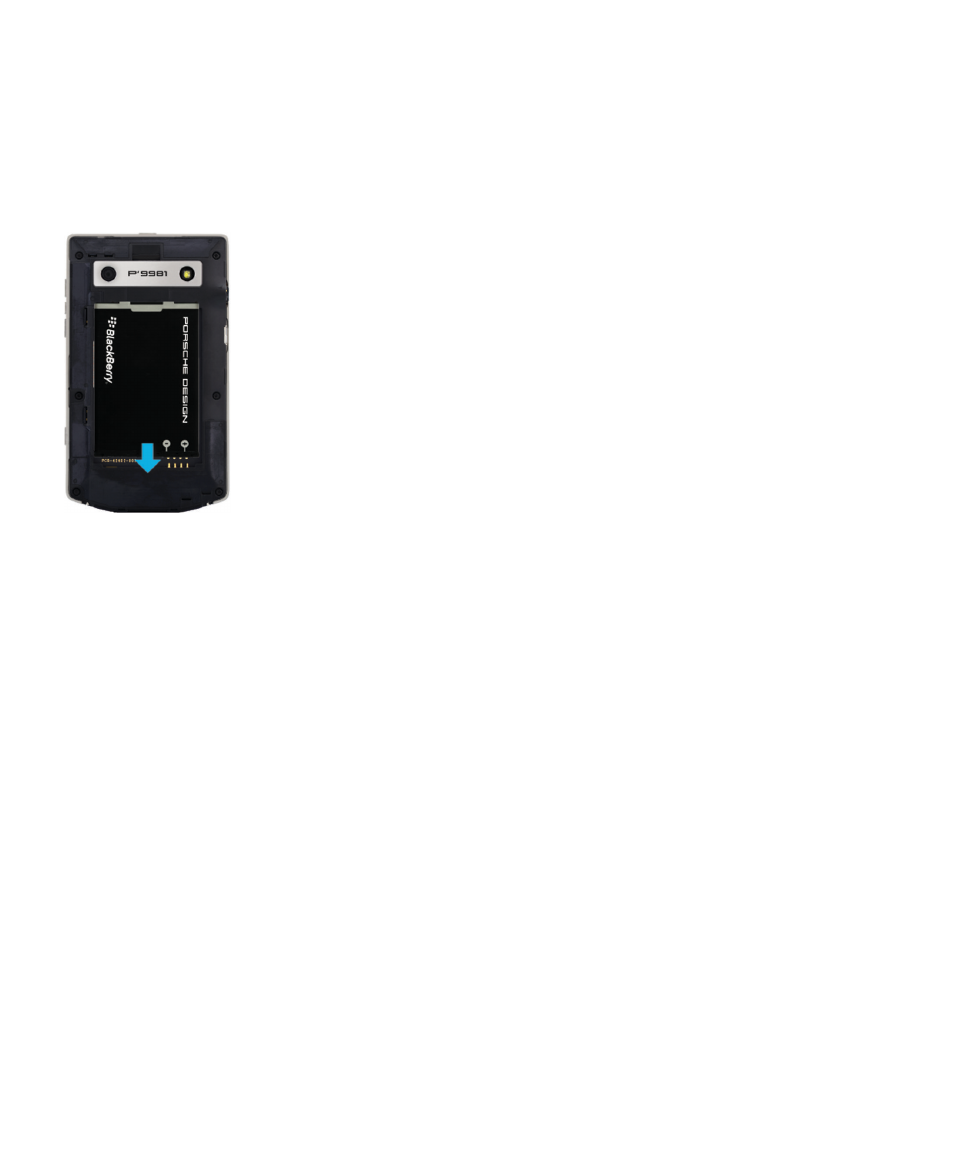
Nouveautés de BlackBerry 7.1
BlackBerry 7.1 améliore l'expérience BlackBerry avec de nouvelles fonctionnalités et des applications novatrices.
BlackBerry Tag
Envoyez des images, chansons, vidéos, documents, contacts, pages Web et notes vocales entre deux terminaux
compatibles NFC. Placez simplement le dos de votre smartphone BlackBerry contre le dos d'un autre terminal compatible
NFC. Pour plus d'informations, voir
BlackBerry Tag
.
Cibles actives
Une nouvelle interface utilisateur intuitive vous permet de créer facilement des cibles actives et de partager des
informations avec d'autres utilisateurs de terminaux compatibles NFC. Créez une cible active pour ouvrir une page Web,
appeler un numéro de téléphone, envoyer un SMS ou un e-mail, ouvrir une application ou afficher une position sur une
carte. Vous pouvez également copier les informations de votre cible active sur des autocollants de cible active, à placer sur
des posters, et bien plus encore. Pour plus d'informations, voir
Cibles actives
.
Guide de l'utilisateur
Aide rapide
11
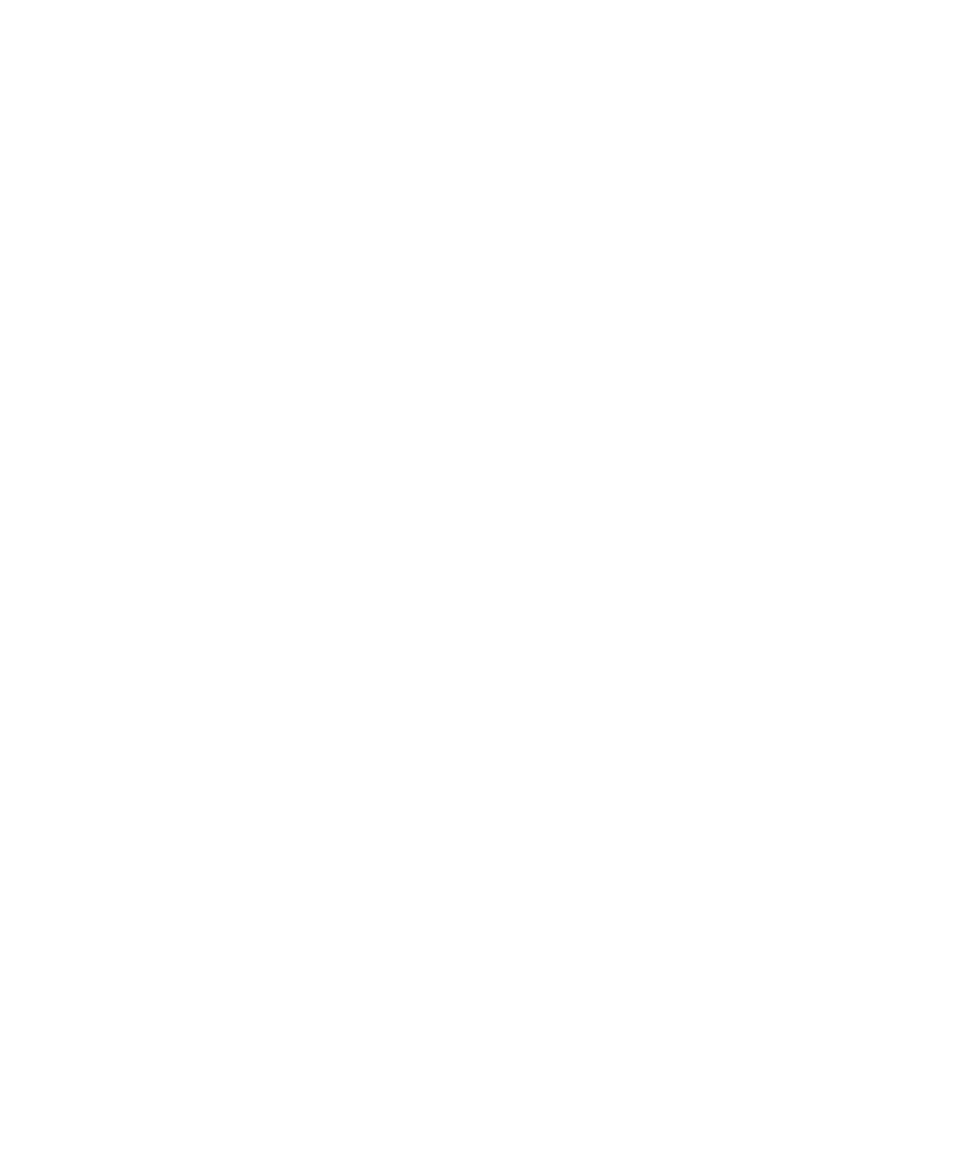
Appels Wi-Fi
Si votre fournisseur de services sans fil prend en charge les appels Wi-Fi et si vous vous abonnez à ce service, vous pouvez
passer et recevoir des appels sur le réseau Wi-Fi. Pour plus d'informations, voir
Appels Wi-Fi
.
Mode Mobile Hotspot
Lorsque vous activez le mode Mobile Hotspot, vous pouvez utiliser votre smartphone comme point d'accès public mobile
pour que les autres terminaux compatibles Wi-Fi puissent utiliser la connexion au réseau mobile de votre smartphone. Pour
plus d'informations, voir
Mode Mobile Hotspot
.
Avant d'utiliser votre smartphone en mode Mobile Hotspot, consultez les dernières informations relatives aux consignes de
sécurité et informations produit sur
www.blackberry.com/docs/smartphones
.
Contrôle parental
Les contrôles parentaux sont conçus pour vous offrir plus de contrôle sur l'utilisation des fonctionnalités du smartphone
BlackBerry. Il vous permet de bloquer du contenu, d'activer ou de désactiver des fonctionnalités et de configurer l'accès
aux différents types de communications. Pour plus d'informations, voir
Activer le contrôle parental
.
Messages d'avertissement publics
Si votre fournisseur de services sans fil ou votre entreprise utilise un système d'avertissement public, vous pouvez recevoir
des messages d'avertissement publics, tels que des alertes de risques météorologiques ou des avis de recherche
d'enfants, sur votre smartphone. Pour plus d'informations, voir
Systèmes d'avertissement publics
.
Nouveautés de BlackBerry 7
BlackBerry 7 inclut de nouveaux services et fonctions très utiles, ainsi que des améliorations des fonctionnalités actuelles.
BlackBerry ID
Un identifiant BlackBerry ID est composé d'une adresse électronique et d'un mot de passe que vous créez, vous offrant un
accès pratique à divers produits et services BlackBerry. Une fois votre identifiant BlackBerry ID créé, vous pouvez vous
connecter à tout produit BlackBerry prenant en charge BlackBerry ID. Par exemple, grâce à l'identifiant BlackBerry ID,
vous pouvez gérer les applications que vous avez téléchargées à partir de la boutique BlackBerry App World et conserver
ces mêmes applications lorsque vous changez de smartphone. Pour plus d'informations, voir
BlackBerry ID
.
Guide de l'utilisateur
Aide rapide
12
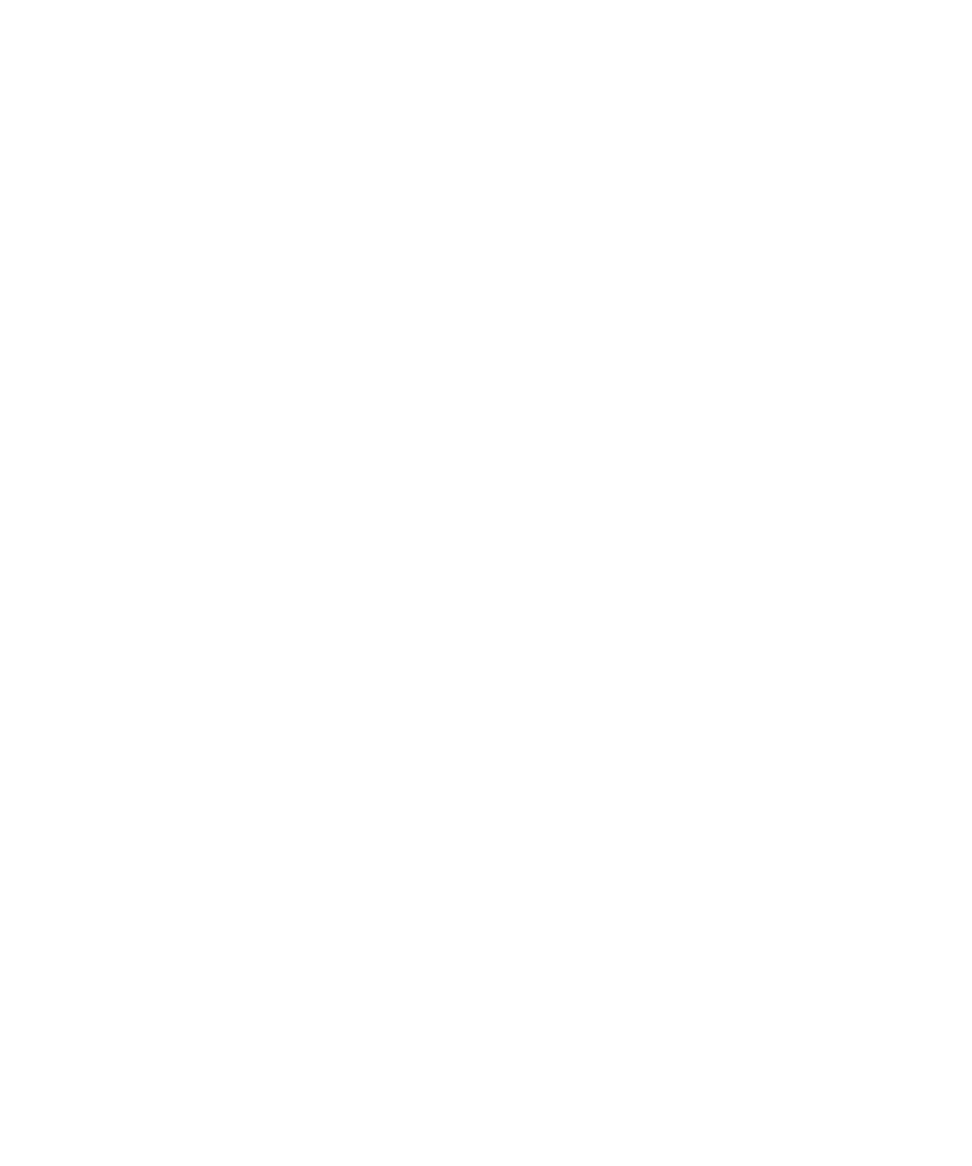
Recherche vocale
Vous recherchez quelque chose ? Vous pouvez maintenant utiliser votre voix pour rechercher de l'aide, des contacts, des
documents, des images, des vidéos et bien plus encore sur votre smartphone ainsi que sur Internet. Pour plus
d'informations, voir
Rechercher un élément par reconnaissance vocale
.
Personnalisation de l'écran d'accueil
Personnalisez encore davantage l'écran d'accueil en masquant les volets que vous n'utilisez pas régulièrement et en
masquant des icônes dans des volets spécifiques ou tous les volets. Pour plus d'informations, voir
Afficher ou masquer un
volet de l'écran d'accueil
et
Afficher, masquer ou rechercher une icône d'application
.
Application Boussole
Déterminez facilement votre itinéraire selon les pôles magnétiques ou le Nord géographique. Vous pouvez également
utiliser la boussole avec les applications géodépendantes (comme l'application Cartes) pour rechercher un itinéraire en
fonction de coordonnées. Pour plus d'informations, voir
Boussole
.
Technologie NFC
La technologie NFC vous permet d'échanger rapidement des informations entre votre smartphone et vos accessoires
intelligents, vos terminaux de paiement intelligents, les points d'accès intelligents et les balises intelligentes. Lorsque vous
appuyez sur le lecteur de cibles intelligent NFC de votre smartphone en regard d'une cible active, vous pouvez obtenir des
informations comme des adresses Web, des bons, des graphiques, des fichiers multimédias et des informations relatives à
certains événements. Pour plus d'informations, voir
Technologie NFC
.
Prise des appels sans interaction
Vous n'avez plus besoin d'utiliser vos mains pour répondre à des appels lorsque vous utilisez un casque compatible
Bluetooth
®
ou un casque standard ! Maintenant, vous pouvez configurer votre smartphone pour qu'il répondre
automatiquement aux appels au bout de 5 secondes. Pour plus d'informations, voir
Modifier le mode de réponse aux
appels avec un casque
.
Améliorations liées au Bluetooth
Vous pouvez maintenant envoyer plusieurs images en même temps à l'aide par connexion Bluetooth. Pour obtenir des
détails, reportez-vous à la rubrique
Envoyer un fichier
.
Guide de l'utilisateur
Aide rapide
13
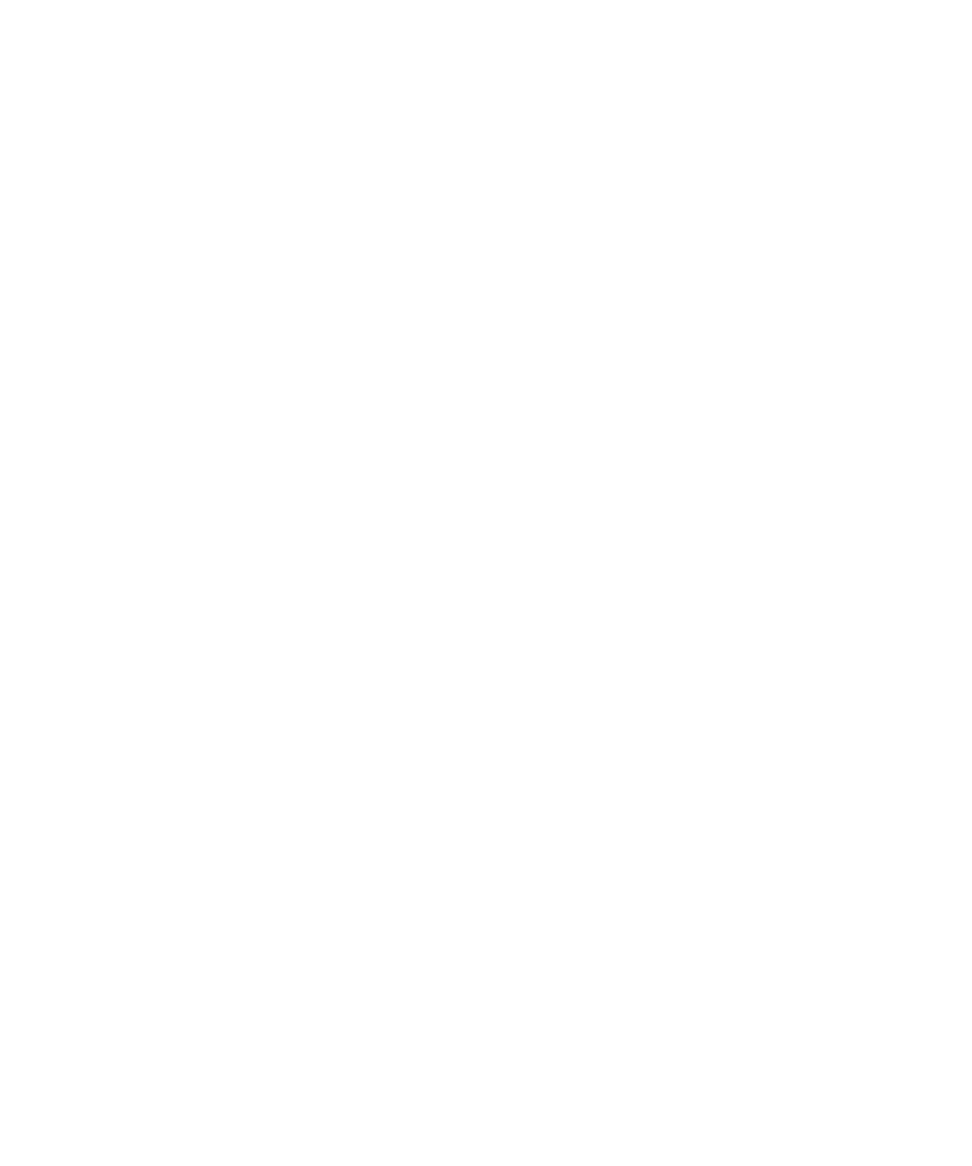
Envoyez et recevez de façon simple et pratique des cartes de contact (également appelées vCard) à l'aide de la
technologie Bluetooth. Enregistrez également la carte de contact reçue dans la liste des contacts de votre smartphone.
Pour plus d'informations, voir
Envoyer des cartes de contacts par liaison Bluetooth
.
Améliorations vidéo
Améliorations d'images
Lorsque vous faites pivoter des images JPEG et PNG, les images sont automatiquement enregistrées en vue pivotée.
Triez vos photos de la plus récente à la plus ancienne ou de la plus ancienne à la plus récente. Cela vous permet de voir un
diaporama dans l'ordre dans lequel les photos ont été prises.
Vous pouvez maintenant afficher vos photos dans un diaporama qui utilise des transitions tel que le glissement, le zoom et
le panoramique. Pour plus d'informations, voir
Modifier vos options de diaporama
.